在日常电脑使用过程中,添加文件是一项基础而重要的技能。无论是文档、图片还是音乐、视频,我们都需要掌握如何在电脑上添加文件,以便更好地组织和管理我们的数字资料。下面,就跟随我一起,深入了解电脑添加文件的详细步骤,让你的文件管理变得更加轻松自如。
一、在Windows系统中添加文件的步骤
1.1打开文件资源管理器
点击电脑屏幕左下角的“开始”按钮,展开菜单后找到“文件资源管理器”,点击进入。
1.2选择目标文件夹
在文件资源管理器中,你会看到左侧的导航栏,通过它你可以快速访问到“此电脑”、“库”、“网络”等常用位置。选择你希望添加文件的目标文件夹。
1.3进行文件添加
1.3.1使用“复制”与“粘贴”功能
右键点击你想要添加的文件,在弹出的菜单中选择“复制”,然后打开目标文件夹,右键点击任意空白处,选择“粘贴”,这样文件就会被复制到该文件夹中。
1.3.2使用“剪切”与“粘贴”功能
如果你需要移动文件而非复制,可以选择“剪切”来替代“复制”,其他操作步骤相同。
1.3.3利用快捷键提高效率
熟悉快捷键可以大大提高你的操作效率。使用“Ctrl+C”来复制,使用“Ctrl+V”来粘贴。
1.4文件管理小技巧
创建新文件夹:在目标文件夹中,点击“新建”然后选择“文件夹”,输入文件夹名称后即可创建一个新的存储位置。
文件重命名:选中文件后,按“F2”键或右键选择“重命名”即可更改文件名称。

二、在macOS系统中添加文件的步骤
2.1打开Finder
在Mac电脑上,点击屏幕下方的“Dock”中的Finder图标,或者使用快捷键“Command+N”打开一个新的Finder窗口。
2.2选择目标文件夹
在Finder窗口左侧的边栏中,找到并选择你想要添加文件的位置。
2.3进行文件添加
2.3.1使用“拖放”方法
打开包含你想要添加文件的文件夹,然后直接将文件拖放到目标文件夹图标上即可。
2.3.2利用快捷键
与Windows相似,Mac也有快捷键可以使用。使用“Command+C”来复制文件,使用“Command+V”来粘贴。
2.4文件管理小技巧
快速访问文件夹:使用“Command+Shift+N”快速创建新的文件夹。
快速查找:使用“Command+F”快速打开搜索功能,方便地找到需要的文件。
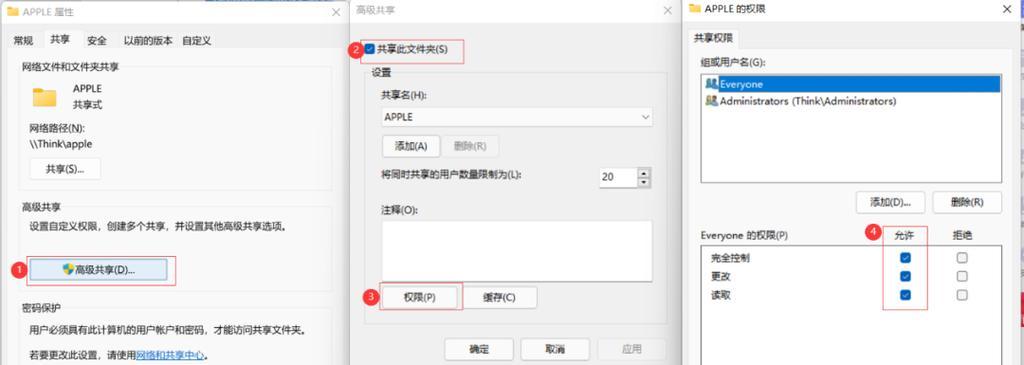
三、使用云服务添加文件
随着云存储服务的普及,将文件添加到云端已经成为一种趋势。以百度网盘为例,以下是添加文件到云端的步骤:
3.1打开云存储服务网页或应用
在浏览器中输入云服务的网址,或打开云服务的桌面或移动应用。
3.2登录账户
确保你已经注册并登录了云存储服务的账户。
3.3选择上传位置
在云服务界面中,找到上传文件的图标或选项,并点击。通常,这个操作会在页面上有一个明显的按钮。
3.4选择文件并上传
点击“上传文件”按钮,然后在弹出的文件选择窗口中,找到并选择你希望上传的文件,确认选择后点击“打开”,文件就会开始上传到云端。
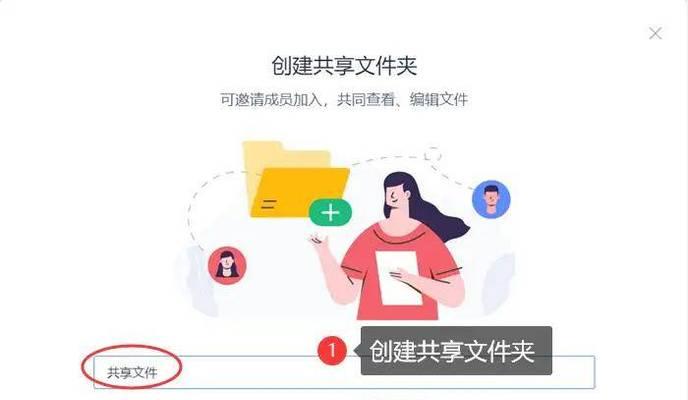
四、常见问题与解决方法
4.1文件无法复制到特定位置
如果你遇到了文件无法复制到特定位置的问题,首先确保你有足够的权限。在Windows系统中,可能需要管理员权限才能向某些系统文件夹中添加文件。
4.2文件名重复时的操作
当添加的文件名与目标文件夹中已有的文件名相同时,系统通常会提示你重命名文件以避免冲突。你可以选择“重命名”或“替换”。
4.3网络不稳定导致云服务上传失败
若上传文件至云端时遇到失败,可能是网络环境不稳定造成的。请检查你的网络连接,并在上传时尽量使用有线连接或稳定的Wi-Fi网络。
五、实用技巧
5.1文件整理的重要性
养成良好的文件管理习惯,合理地整理和分类文件,可以大大提升工作效率和数据检索的便捷性。
5.2文件备份的必要性
定期对重要文件进行备份,可以有效防止数据丢失。你可以选择将文件备份到外部存储设备,或者上传到云服务中。
六、
通过本文的介绍,你已经了解了在不同操作系统中添加文件的基本方法,包括在Windows和macOS系统中使用文件资源管理器或Finder进行文件添加操作,以及利用云服务上传文件到云端的步骤。同时,我们也分享了一些处理常见问题的技巧,并强调了文件整理与备份的重要性。希望这些信息能帮助你在电脑上更加高效地管理文件。
标签: #电脑









